آموزش استفاده از فایروال در آنتی ویروس کسپرسکی اسمال آفیس سکیوریتی 7
فایروال درکسپرسکی اسمال آفیس سکیوریتی همه اتصالات شبکه را کنترل می کند و از دسترسی به شبکه محلی و اینترنت مطابق تنظیماتی که انجام داده اید، محافظت می کند.
با استفاده از فایروال می توانید:
- ویژگی های شبکه را ویرایش کنید.
- قوانین اتصال شبکه را برای برنامه ها تنظیم کنید.
- قوانین پکت را تنظیم کنید.
- طیف وسیعی از آدرس های IP را تعریف کنید.
آموزش ویراش ویژگی های شبکه
در پنجره اصلی برنامه روی نماد تنظیمات کلیک کنید.
به بخش Protection بروید و روی Firewall کلیک کنید.
روی Networks کلیک کنید.
اتصال شبکه را انتخاب کنید و روی Edit کلیک کنید.
در صورت لزوم ، نام شبکه را تغییر داده و از لیست کشویی نوع را انتخاب کنید:
- Public network (شبکه عمومی): برای شبکه هایی که توسط برنامه های آنتی ویروس ، فایروال ها یا فیلترها محافظت نمی شوند. این وضعیت از دسترسی سایر کاربران شبکه به فایل های رایانه یا هر چاپگر متصل به آن جلوگیری می کند. این حالت به طور پیش فرض به اینترنت اختصاص داده می شود.
- Local network (شبکه محلی): برای شبکه های داخلی یا شرکت های بزرگ. این وضعیت از دسترسی سایر کاربران شبکه به فایل های رایانه یا هر چاپگر متصل به آن جلوگیری می کند.
- Trusted network (شبکه مورد اعتماد): فقط برای شبکه هایی که در برابر حملات ایمن هستند و تلاش می کنند دسترسی غیرمجاز به داده ها از طریق رایانه داشته باشند.
اعلان های شبکه را تنظیم کنید : تیک چک باکس گزینه هایی که می خواهید نوتیفیکیشن آن ها را دریافت کنید بزنید.
در صورت لزوم پرینتر را انتخاب کنید.
روی Save کلیک کنید.
ویژگی های شبکه تنظیم می شوند.
آموزش تنظیمات قوانین اتصال به شبکه برای برنامه ها
در پنجره اصلی برنامه روی نماد تنظیمات کلیک کنید.
به بخش Protection بروید و روی Firewall کلیک کنید.
روی Configure application rules کلیک کنید.
برنامه را در ستون Network انتخاب کنید ، سپس یک عمل را از لیست کشویی انتخاب کنید.
قوانین اتصال به شبکه برای برنامه ها تنظیم می شود.
آموزش تنظیمات قوانین پکت
در پنجره اصلی برنامه روی نماد تنظیمات کلیک کنید.
به بخش Protection بروید و روی Firewall کلیک کنید.
روی configure packet rules کلیک کنید.
قانون پکت را انتخاب کنید و روی Add یا Edit کلیک کنید.
عمل را انتخاب کنید:
- Allow : مجاز
- Block : مسدود
- By application rules : طبق قوانین برنامه. در این حالت ، اگر قانون دیگری برای برنامه وجود داشته باشد ، قانون برنامه فعال نخواهد شد.
یک نام را برای قانون مشخص کنید.
یک دستور را انتخاب کنید:
- (Inbound (packet: این قانون فقط در پکت های شبکه ورودی اعمال می شود.
- (Outbound (packet: این قانون فقط در پکت های شبکه خروجی اعمال می شود.
- Inbound/Outbound: این قانون برای پکت های شبکه ورودی و خروجی یا جریان های داده استفاده می شود ، صرف نظر از اینکه رایانه اتصال را آغاز کرده است.
- Inbound: این قانون برای اتصالات شبکه ای که توسط یک کامپیوتر از راه دور باز شده اعمال می شود.
- Outbound: این قانون برای اتصالات شبکه ای که توسط رایانه شما باز شده اعمال می شود.
یک پروتکل را انتخاب کنید. برای پروتکل های ICMP یا ICMPv6 ، نوع و کد پکت ICMP را تنظیم کنید. برای TCP و UDP ، پورت های راه دور و پورت های محلی را تنظیم کنید.
آدرس را مشخص کنید:
- Any address: قوانین برای تمام آدرس IP ها اعمال می شوند.
- Subnet addresses (آدرس های زیر شبکه): زیر شبکه را انتخاب کنید. ( Trusted یا Local یا Public network ) این قانون برای آدرس های IP شبکه های مشخص شده که در لحظه فعلی متصل هستند اعمال می شود.
- Addresses from the list :این قانون در محدوده مشخص شده آدرس های IP اعمال می شود.
وضعیت را برای قانون تنظیم کنید :
- Active : فعال
- Inactive : غیر فعال
برای نمایش نتایج حاصل از قانون پکت در گزارش تیک چک باکس گزینه Log events را بزنید.
روی Save کلیک کنید.
فایروال قوانین را یکی یکی از بالا و پایین لیست بررسی می کند. اگر برخی از قوانین پارامترهای یکسانی داشته باشند ، اما با مقادیر مختلف ، فایروال از قانونی استفاده می کند که به بالای لیست نزدیک تر است.
برای تغییر موقعیت یک قانون در لیست ، از فلش های بالا و پایین استفاده کنید.
قوانین پکت تنظیم خواهند شد.
آموزش تنظیم طیف وسیعی از آدرس های IP
در پنجره اصلی برنامه روی نماد تنظیمات کلیک کنید.
به بخش Protection بروید و روی Firewall کلیک کنید.
روی configure packet rules کلیک کنید.
قانون پکت را انتخاب کنید و روی Add یا Edit کلیک کنید.
گزینه Addresses from the list را انتخاب کنید.
در قسمت Local addresses یا Remote addresses دامنه IP را در نماد بدون کلاس InterDomain Routing (CIDR) وارد کنید.
روی Save کلیک کنید.
طیف وسیعی از آدرس های IP تنظیم می شود.
نکته : وقتی مسیریابی CIDR در شبکه های IPv4 مشخص شده باشد ، این قانون برای کل زیر شبکه اعمال می شود.
منبع : کسپرسکی
برای اطمینان از مناسب ترین قیمت و پشتیبانی پاسخگو محصولات تحت شبکه کسپرسکی را از وبسایت بنیان سافت خریداری نمایید.
اگر این مقاله برای شما مفید بود لطفا نظرات خود را در بخش دیدگاه ها با دیگران به اشتراک بگذارید.

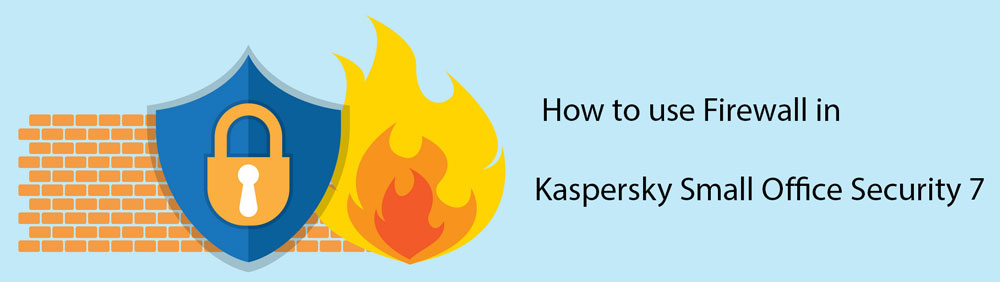
اولین دیدگاه را ثبت کنید